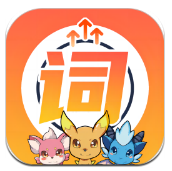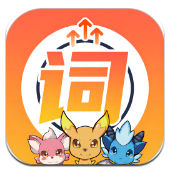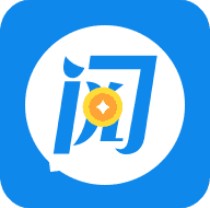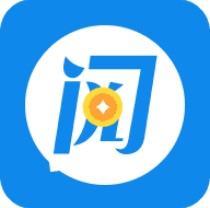iphone截图方法
2024-12-02 16:48:56来源:n88game编辑:佚名
在数字时代,智能手机已经成为我们日常生活中不可或缺的一部分,而苹果手机(iphone)更是凭借其卓越的性能和用户体验,赢得了全球用户的青睐。在使用iphone的过程中,截图功能无疑是一个非常实用的工具,无论是记录重要信息、分享有趣瞬间,还是进行故障排除,截图都能帮助我们轻松实现。那么,iphone究竟怎么截图呢?接下来,就让我们一起深入了解一下iphone的截图技巧。
一、基础截图方法
对于大多数iphone用户来说,最常用的截图方式莫过于组合按键法。具体操作步骤如下:
1. 找到目标界面:首先,打开你想要截图的界面,无论是短信、网页、照片还是其他任何应用。

2. 同时按下组合键:接下来,同时按住iphone侧面的电源键(有些机型是睡眠/唤醒键)和音量增加键。需要注意的是,不同机型的按键位置可能有所不同,但组合键的方式基本一致。
3. 听到咔嚓声或看到屏幕闪烁:当你正确按下组合键时,会听到一声清脆的“咔嚓”声,或者看到屏幕短暂地闪烁一下,这表示截图已经成功。
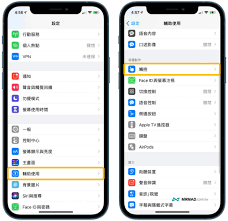
4. 查找截图:截图完成后,图片会自动保存在你的iphone相册中的“截屏”或“屏幕快照”文件夹里。你可以通过打开相册应用,轻松找到并查看这些截图。
二、高级截图技巧
除了基础的组合按键截图外,iphone还提供了一些高级截图技巧,让截图操作更加灵活和便捷。
1. 使用小白点截图:对于不喜欢频繁按键的用户来说,可以通过设置小白点(即辅助触控)来实现截图。首先,在“设置”中找到“辅助功能”,然后开启“触控”选项中的“辅助触控”。接着,在“自定顶层菜单”或“自定操作”中,将截图功能添加到小白点的菜单或操作中。这样,你就可以通过点击小白点来完成截图了。
2. 滚动截图:虽然iphone原生并不支持滚动截图功能,但你可以借助第三方应用来实现这一需求。这些应用通常能够捕捉整个网页或长文内容,并将其拼接成一张完整的截图。不过,需要注意的是,使用第三方应用可能会涉及到隐私和安全问题,因此在选择时要格外谨慎。
3. 编辑截图:截图完成后,你还可以利用iphone自带的照片编辑功能对截图进行裁剪、标注、添加文字等操作。这些功能使得截图不仅仅是一个简单的图像记录,更成为了一种表达和分享的工具。
三、结语
总的来说,iphone的截图功能虽然看似简单,但却蕴含着不少实用技巧。无论是基础组合按键截图,还是高级的小白点截图、滚动截图以及编辑功能,都能帮助我们在日常生活中更加高效地记录和分享信息。希望本文能够对你有所帮助,让你在使用iphone的过程中更加得心应手。